Integrieren Sie die TraceParts-Technologie direkt in Ihre Website
Mit dieser zweiten Lösung stellt Ihnen TraceParts einen HTML-Code zur Verfügung, der in Ihre Website integriert werden kann. Der HTML-Code enthält zwei Zeilen, in denen Sie je nach den Informationen, die Sie anzeigen möchten, nur einen Wert ändern müssen. Hier sind einige Beispiele für die Integration von Inhalten über den HTML-Code:
Integration von 3D-Viewer und CAD-Download auf Teilenummernebene
Mit dem folgenden Code ermöglichen Sie Ihren Besuchern die Ansicht und den Download von CAD-Modellen:
<script id="tp-pi-inijs" src="https://api.traceparts.com/tp-pi-loader.js" tp-pi-url="https://api.traceparts.com/"></script> <div id="tp-parts-injector" partnumber="ACME01" els-id="ELSID" style="height: 430px; width: 700px;"></div>
- partnumber: Wert der Teilenummer, genau so wie sie in der TraceParts-Datenbank gespeichert ist
- els-id: ID Ihrer EasyLink-Lösung
- data-language: ID der Sprache, die voreinstellt angezeigt und verwendet werden soll
- height: Höhe des Frames. Selbst wenn die Seite ein reaktionsschnelles Design annimmt, liegt die optimierte Darstellung bei 430 Pixel.
- width: Breite des Frames. Selbst wenn die Seite ein reaktionsschnelles Design annimmt, liegt die optimierte Darstellung bei 700 Pixel.
Ihr TraceParts Vertriebskontakt stellt Ihnen die erforderlichen technischen Inhalte zur Verfügung.
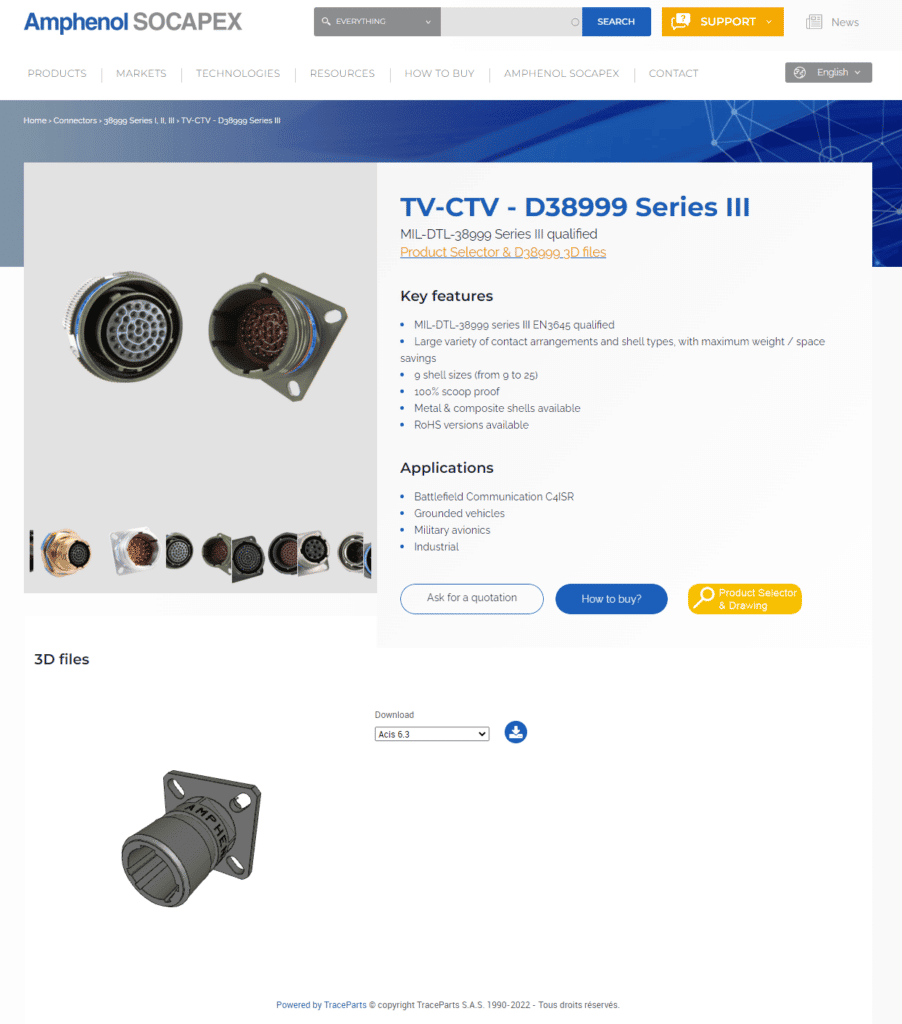
Integration der Konfiguration, des 3D-Viewers und des CAD-Downloads auf Produktebene
Mit dem folgenden Code ermöglichen Sie Ihren Besuchern die Konfiguration, Ansicht und den Download von CAD-Modellen:
<script id="tp-pi-inijs" src="https://api.traceparts.com/tp-pi-loader.js" tp-pi-url="https://api.traceparts.com/"></script> <div id="tp-parts-injector" product="TracePartsProductID" els-id="ELSID" data-configurator-type="grid" style="height: 430px; width: 1000px;"></div>
- product: ID der TraceParts-Produktseite
- els-id: ID Ihrer EasyLink Lösung
- data-language: ID der Sprache, die voreinstellt angezeigt und verwendet werden soll
- data-configurator-type: Anzeige des Konfigurators in der Standard-Ansicht (value=“table“) oder mit Drop-down Menüs
- data-show-bom-fields: auf “true” gesetzt, wird die Stückliste angezeigt
- data-show-rfq: auf “true” gesetzt, wird das Formular “Angebotsanfrage” angezeigt, sofern die Option im Katalog verfügbar ist, oder ein Link zum eShop,, wenn die aktuelle Produktkonfiguration den Hyperlink vorsieht.
- data-show-slides: um die Slides anzuzeigen, die den 3D-Viewer (value=”3Dviewer”), das Produktbild (value=”Picture”), die Maßzeichnung(en) (value=”DimensionalDrawings”) oder den PCB-Footprint samt Symbol (value=”ECAD”) enthalten. Die Anzeige der Slides ist von der Verfügbarkeit der Informationen abhängig. Jedes anzuzeigende Slide wird in einer Zeichenkette mit einem Komma als Trennzeichen aufgeführt (z. B.: 3Dviewer,DimensionalDrawings).
- data-manual-refresh: mit value=”true” wird die 3D-Voransicht nicht automatisch nach einer Änderung der Konfiguration aktualisiert. Eine Aktualisierungs-Schaltfläche steht hierfür zur Verfügung.
- height: Höhe des Rahmens. Selbst wenn die Seite ein reaktionsschnelles Design annimmt, liegt die optimierte Darstellung bei 430 Pixel.
- width: Breite des Rahmens. Selbst wenn die Seite ein reaktionsschnelles Design annimmt, liegt die optimierte Darstellung bei 1.000 Pixel.
Ihr TraceParts Vertriebskontakt stellt Ihnen die erforderlichen technischen Inhalte zur Verfügung.
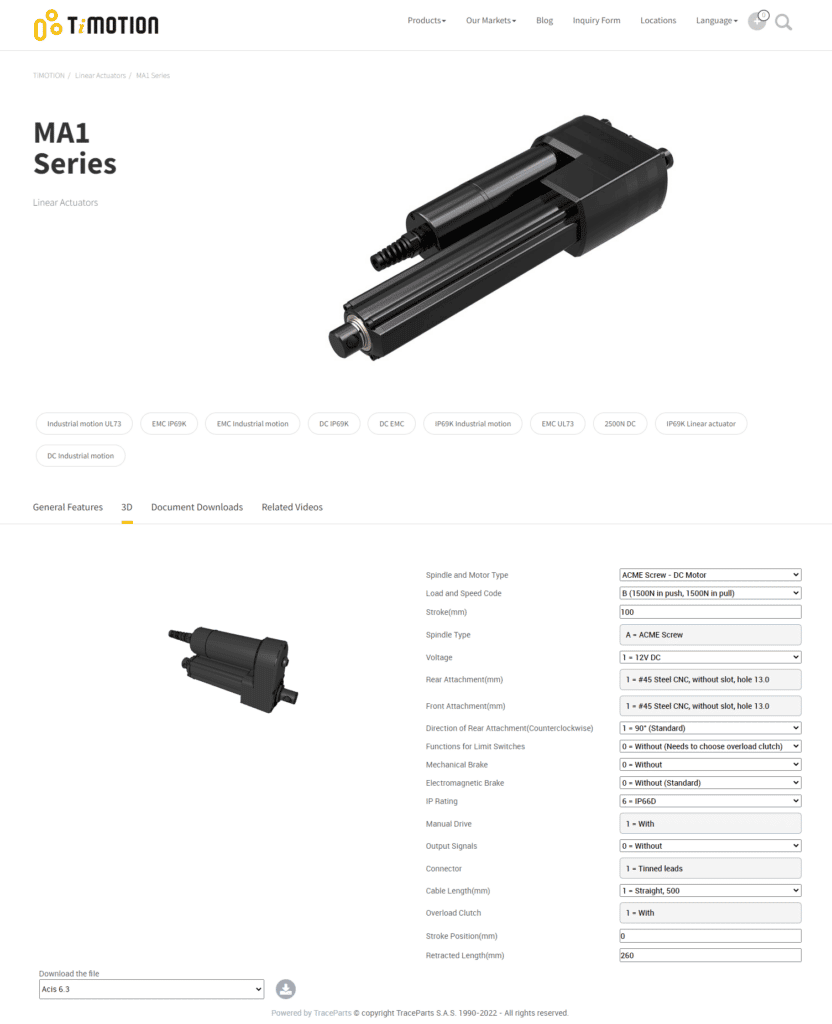


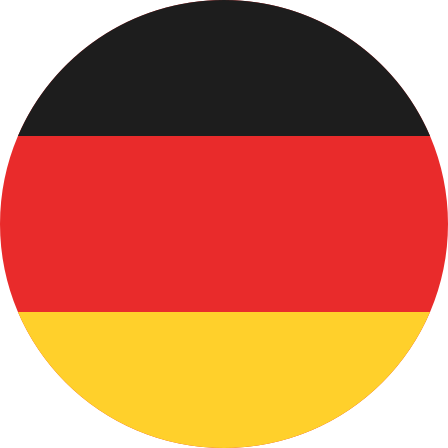
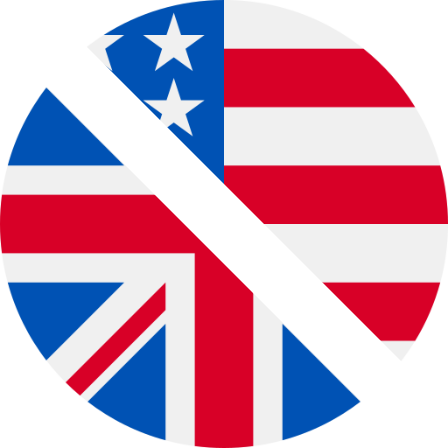 English
English Français
Français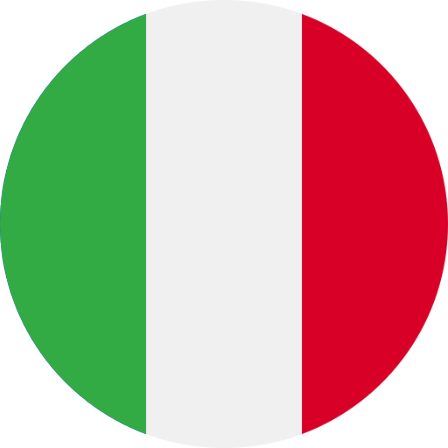 Italiano
Italiano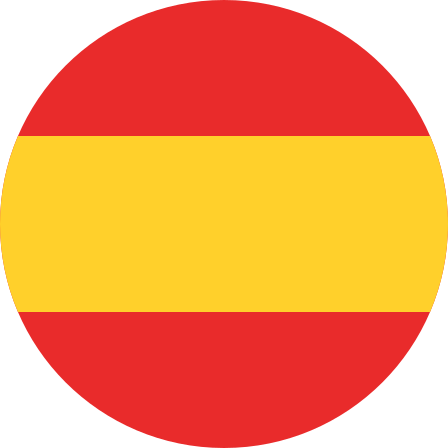 Español
Español Português
Português 中文 (中国)
中文 (中国)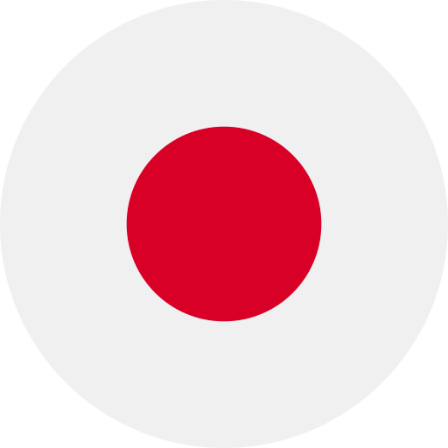 日本語
日本語 Русский
Русский